内存卡如何安装到电脑?步骤是什么?
- 家电指南
- 2025-04-01
- 17
在高速发展的数字时代,内存卡已经成为我们生活中不可或缺的存储介质之一。无论是从手机、相机还是其他便携设备上,内存卡都承载着珍贵的个人数据和回忆。然而,有时我们需要通过电脑对内存卡中的数据进行管理或转移。所以,本文将为您详细展示如何将内存卡安装到电脑中,从而轻松访问和操作其中的数据。
准备工作:了解内存卡的类型
在安装内存卡之前,需要确保您了解它的类型。目前市场上的内存卡主要包括SD卡、microSD卡、CF卡等等。不同的卡往往需要不同的适配器以便于接入电脑。请确认您的内存卡类型,并准备相应的读卡器。
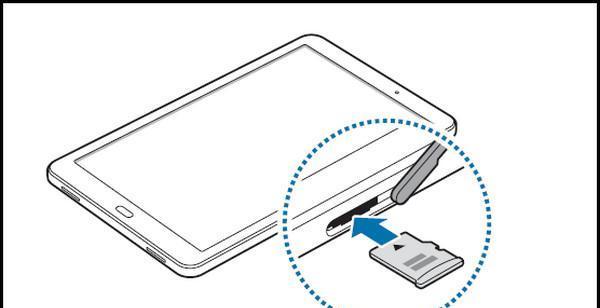
步骤一:连接读卡器
1.找到您的内存卡读卡器。如果您还没有,您需要购买一个。确保它支持您的内存卡类型。
2.将内存卡插入读卡器的相应插槽中。请小心操作,避免损坏内存卡或读卡器。
3.将读卡器插入电脑的USB端口。在大多数情况下,无需额外安装驱动程序,Windows和Mac操作系统会自动识别。
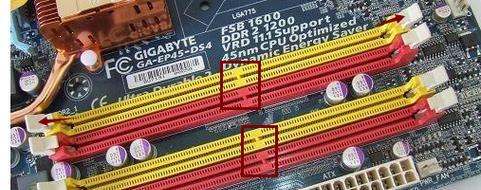
步骤二:电脑识别内存卡
1.一旦连接成功,您的电脑会开始识别新设备。
2.等待几秒钟,确保内存卡被电脑正确识别。在Windows中,您通常可以在“此电脑”或“我的电脑”中看到新增的驱动器图标。在Mac中,它可能出现在Finder的侧边栏中。

步骤三:访问内存卡数据
1.点击内存卡图标进入,现在您可以像操作其他硬盘分区一样浏览内存卡中的文件和文件夹。
2.您可以复制、移动或删除文件,也可以创建新的文件夹来更好地组织数据。
步骤四:安全弹出内存卡
当数据操作完成后,不要直接拔出内存卡,应该先执行安全弹出操作,以保证数据的完整性和避免可能的损害。
1.在Windows中,点击右下角的安全弹出图标(通常是一个绿色箭头),选择相应的内存卡设备然后点击“弹出”。
2.在Mac中,可以在Finder窗口中直接拖动内存卡图标到废纸篓旁边的安全弹出区域,或者在屏幕左上角的菜单栏中选择设备,然后选择“弹出”。
常见问题解答
1.如果我的电脑无法识别内存卡怎么办?
确认内存卡和读卡器之间的接触良好。
尝试插入另一个USB端口。
确保电脑的驱动程序是最新的。
尝试在另一台电脑上使用该内存卡和读卡器查看是否会识别。
2.如何格式化内存卡?
在电脑上找到内存卡驱动器,右击选择“格式化”选项。
选择合适的文件系统(如FAT32,exFAT等)。
点击“开始”按钮,注意所有数据将会被清除,请提前备份。
3.内存卡在电脑读取速度很慢怎么办?
确保您的USB端口是高速端口。
使用支持USB3.0或更高版本的读卡器。
检查读卡器和内存卡是否为最新和兼容的技术。
结语
通过以上步骤,我们可以看到将内存卡接入电脑其实是一个相对简单的过程。只需准备适当的读卡器,然后按照指示步骤操作即可。无论您的目的是数据备份、文件转移还是其他数据管理,希望本指南能为您提供帮助。在处理数字数据时,安全和备份始终是最重要的。所以,在操作前务必确保您的数据备份完整,以防止任何意外的损失。
版权声明:本文内容由互联网用户自发贡献,该文观点仅代表作者本人。本站仅提供信息存储空间服务,不拥有所有权,不承担相关法律责任。如发现本站有涉嫌抄袭侵权/违法违规的内容, 请发送邮件至 3561739510@qq.com 举报,一经查实,本站将立刻删除。